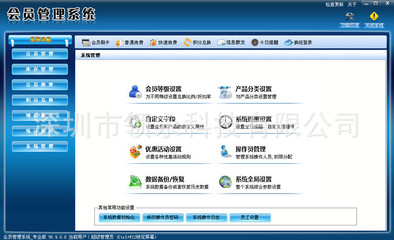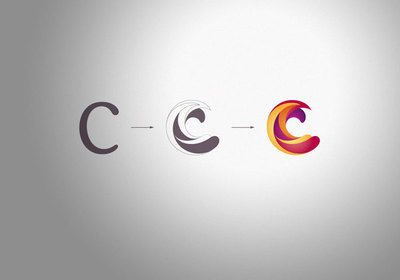在上一篇,我们安装、汉化并激活了SRS Audio Sandbox软件。这一篇,我们将学习如何使用它为我们的音乐,游戏和视频创造更好的音响音效。
学用SRS Audio Sandbox 音效软件:[2]使用篇――工具/原料SRS Audio Sandbox Win7版 (WinXP中实测可用)
学用SRS Audio Sandbox 音效软件:[2]使用篇――方法/步骤学用SRS Audio Sandbox 音效软件:[2]使用篇 1、
简介中的软件面板,可以点击这个按钮进行切换。
学用SRS Audio Sandbox 音效软件:[2]使用篇 2、
这个是开启Windows系统默认音/视频播放器的按钮。搞清楚哦,SRS Audio Sandbox只是音效软件,本身不是播放器。
学用SRS Audio Sandbox 音效软件:[2]使用篇 3、
也可自己打开喜欢的播放器,放一首喜欢的音乐,点这个按钮开启/关闭音效,感受一下效果!
学用SRS Audio Sandbox 音效软件:[2]使用篇_srs audio sandbox
学用SRS Audio Sandbox 音效软件:[2]使用篇 4、
这里点击,可以选择将要使用的媒体类型,即你要播放的是音乐、语音、电影还是玩游戏。
学用SRS Audio Sandbox 音效软件:[2]使用篇 5、
这里,可以选择SRS的预设效果,有经典、摇滚、爵士、乡村等。
学用SRS Audio Sandbox 音效软件:[2]使用篇_srs audio sandbox
学用SRS Audio Sandbox 音效软件:[2]使用篇 6、
高级控制,可以对选择的预设效果中的不同参数进行微调,以达自己满意的效果。
学用SRS Audio Sandbox 音效软件:[2]使用篇_srs audio sandbox
学用SRS Audio Sandbox 音效软件:[2]使用篇 7、
这是开启自动或手动选择SRS音效渲染功能。建议选择自动状态。
学用SRS Audio Sandbox 音效软件:[2]使用篇 8、
windows7在装了SRS后可能会出现会电脑无声音的情况。
解决办法:点击“选项”―“参数设置”―把“主设备”换成另一个即可。
学用SRS Audio Sandbox 音效软件:[2]使用篇_srs audio sandbox
![srs audio sandbox 学用SRS Audio Sandbox 音效软件 [2]使用篇](http://img.aihuau.com/images/b/11410603/4123030611414417843.jpg)
 爱华网
爱华网